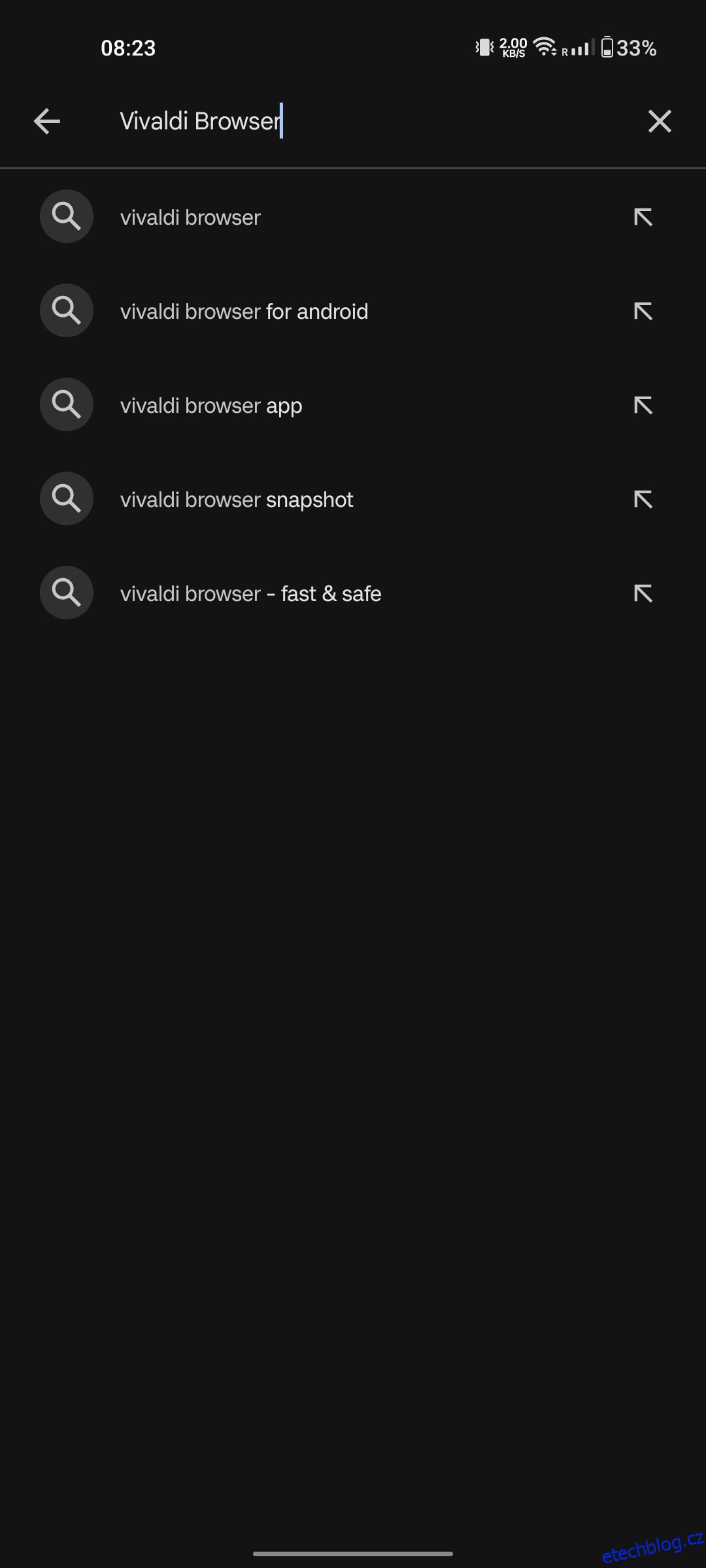Spolu s úložným prostorem patří RAM mezi nejdůležitější hardwarové specifikace, které hledáte při nákupu nového telefonu Android. S pamětí sice nemusíte příliš hospodařit, ale chtít vědět, jak ji využít co nejefektivněji, je něco zcela přirozeného.
Například ti z vás, kteří jsou fanoušky webového prohlížeče Vivaldi pro Android, by mohli být zvědaví, zda existují nějaké způsoby, jak zajistit, aby spotřeboval ještě méně paměti RAM, než již používá. Zde je několik tipů.
Table of Contents
1. Aktualizujte prohlížeč Vivaldi
Aktualizace Vivaldi by měla být vždy vaším prvním krokem, kdykoli hledáte lepší výkon. Ať už chcete zvýšit rychlost stahování, snížit zpoždění nebo zlepšit celkové využití paměti RAM, použití nejnovější verze Vivaldi je vždy dobrou volbou.
Aktualizace také přicházejí s aktualizacemi zabezpečení a vylepšeními. To znamená, že váš prohlížeč bude nejen pracovat efektivněji díky optimalizaci, ale bude mít také méně problémů, které by mohly také zvýšit využití paměti RAM.
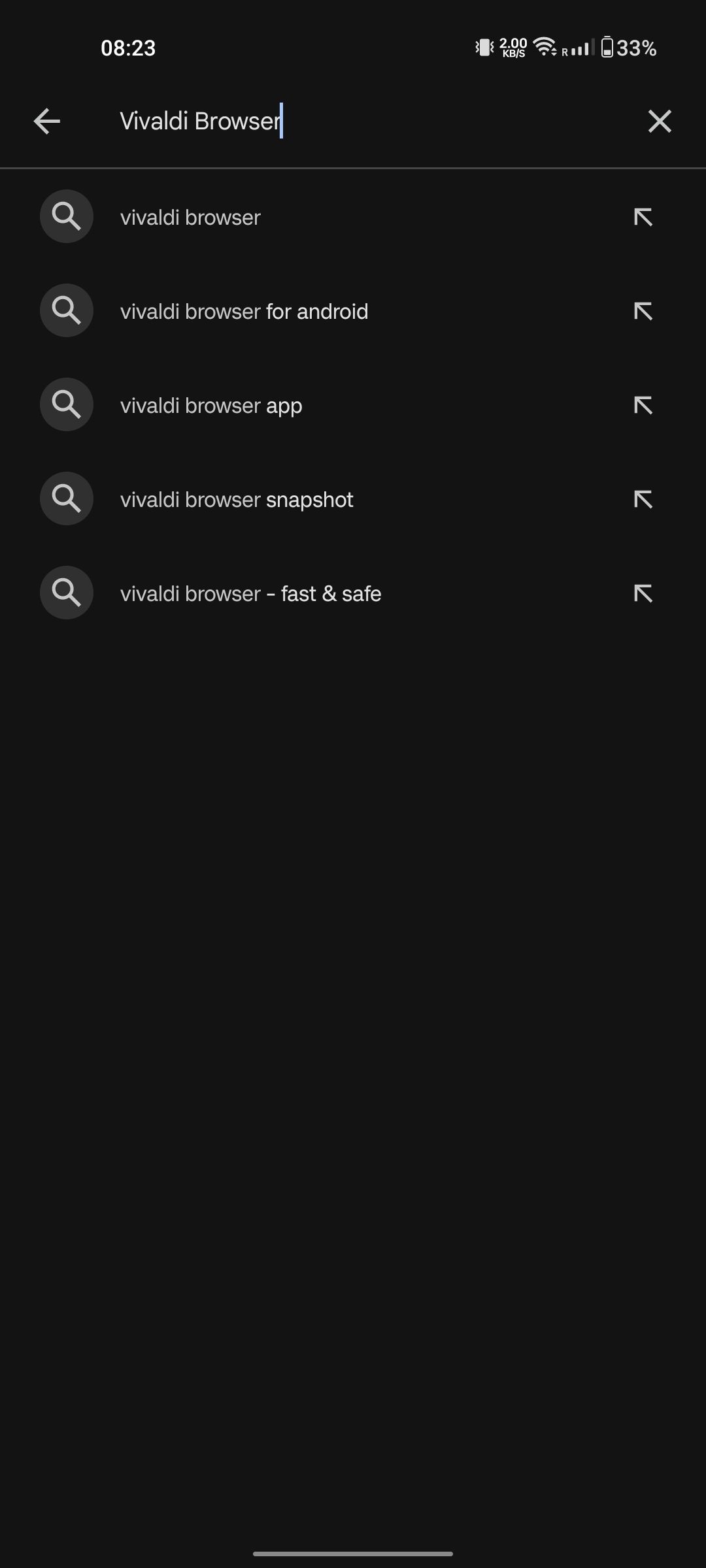

Jen zamiřte k Stránka Vivaldi v Obchodě Play. Klepněte na tlačítko Aktualizovat, pokud na vás čeká nová verze a brzy budete aktuální.
2. Povolte automatické zavírání karty
Jedním z hlavních důvodů, proč prohlížeče Android při každém spuštění využívají tolik paměti RAM, je to, že na pozadí obvykle běží spousta otevřených karet. To platí i pro Vivaldi a čím více záložek otevřete, tím více paměti RAM aplikace použije, i když nic aktivně nehledáte.
Naštěstí má Vivaldi funkci, která mu umožňuje automaticky zavřít všechny nepoužívané karty po nastavené době. Tuto funkci lze použít takto:
3. Ručně zavřete všechny otevřené karty
Podobně jako u předchozího řešení můžete také ručně zavřít všechny aktivní karty Vivaldi. To je užitečné zejména v případě, že se jich potřebujete okamžitě zbavit a nečekat, až je Vivaldi automaticky zavře.
V současnosti existují dva způsoby, jak ručně zavřít aktivní karty Vivaldi: buď jednu po druhé, nebo všechny najednou.
- Chcete-li zavřít aktivní karty Vivaldi jednu po druhé, klepněte na záhlaví každé karty a potom klepněte na malé X, které se objeví na pravé straně každého záhlaví.
- Chcete-li zavřít karty pomocí přepínače karet, klepněte na tlačítko přepínače karet v pravém dolním rohu uživatelského rozhraní, kde uvidíte stránku s většími náhledy všech aktivních karet ve Vivaldi. Klepněte na malé X v pravém horním rohu každého okna karty.
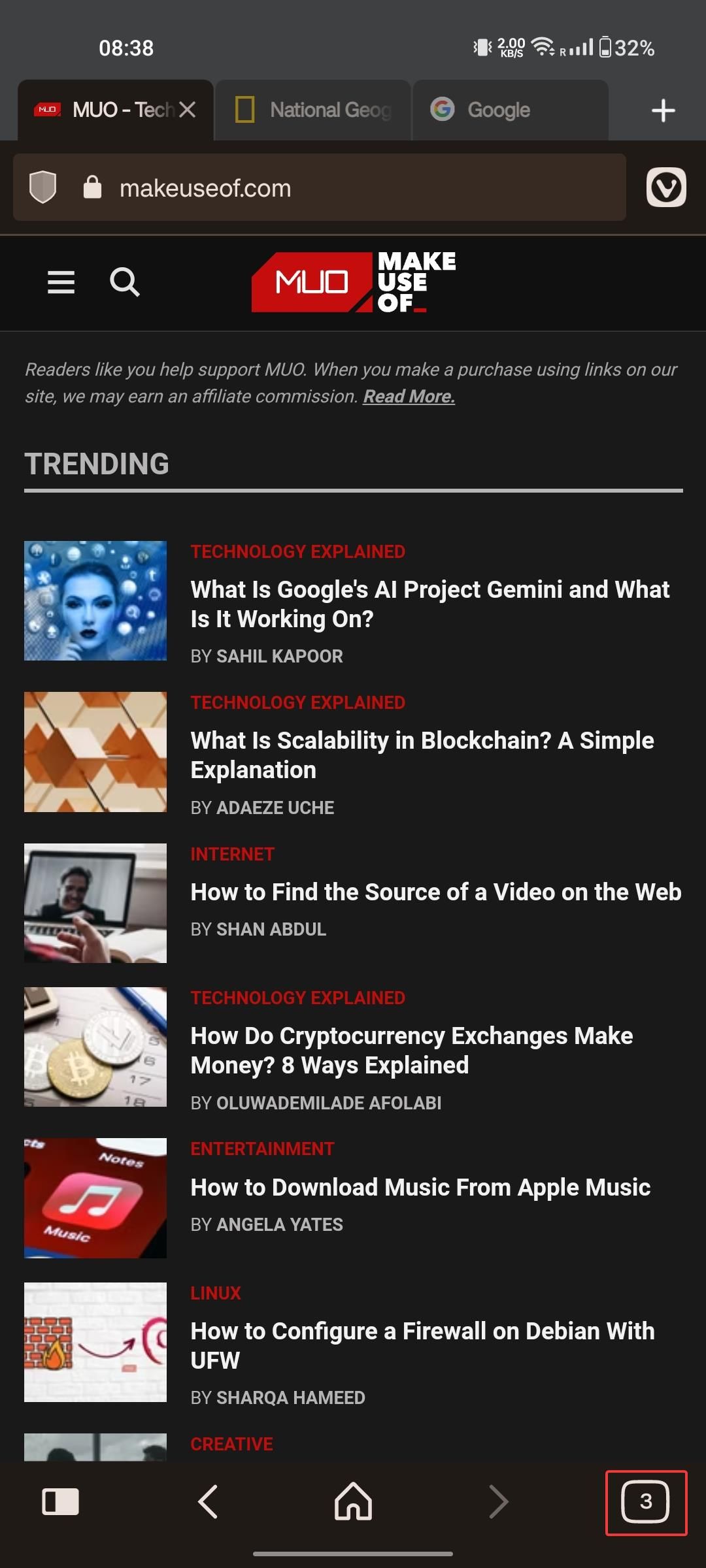
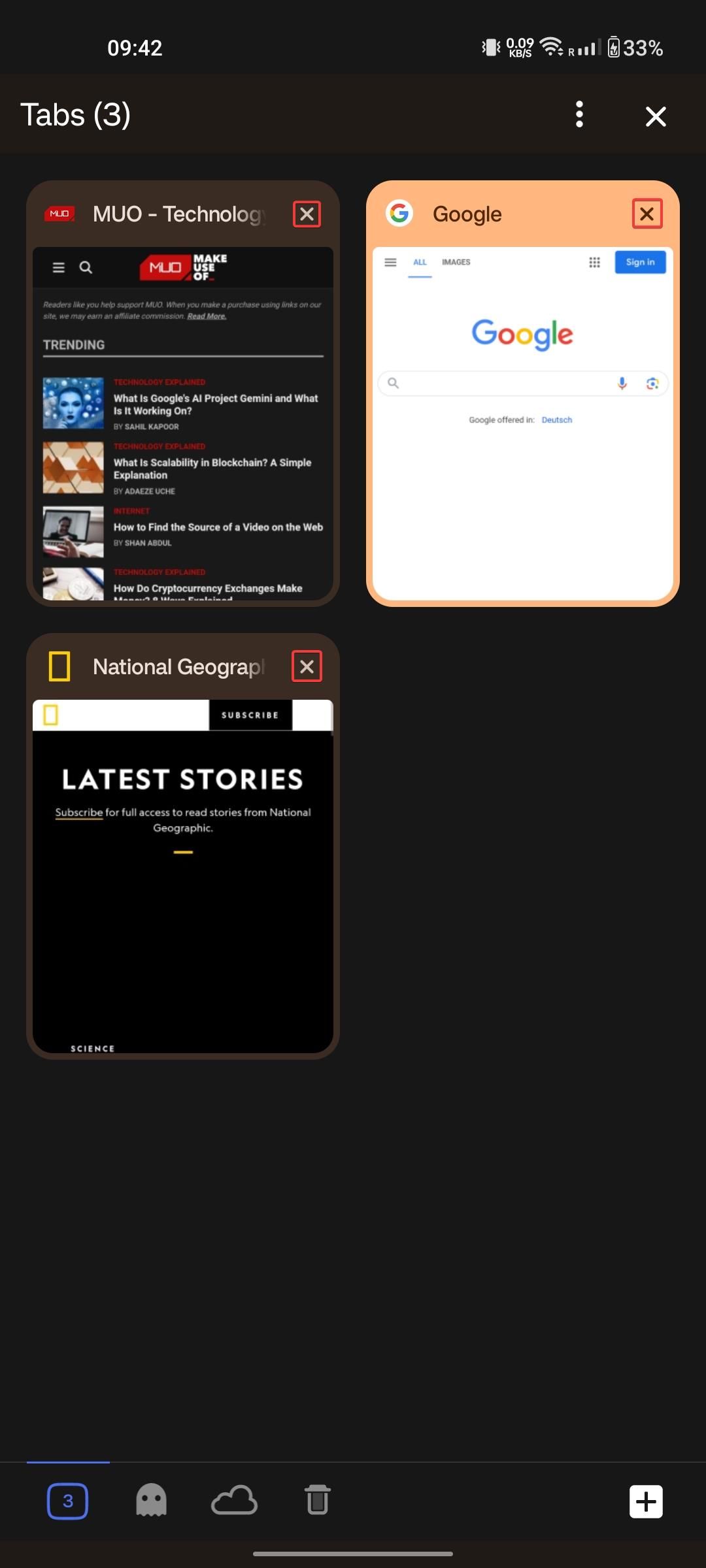
Zavřete karty přetažením karet
Alternativně můžete také zavřít aktivní karty pomocí gesta přejetí, ale toto nastavení musíte nejprve povolit. Zde je postup:
Někdy samozřejmě chcete mít otevřené karty, například když posloucháte zvuk YouTube na pozadí.
4. Zakažte Předběžné načítání stránky
Vivaldi přichází s funkcí, která mu umožňuje předem načíst stránky, o kterých si myslí, že byste je mohli navštívit. Teoreticky by to umožnilo rychlejší vyhledávání a procházení. Může však také zvýšit využití paměti RAM vašeho prohlížeče.
Standardní předběžné načítání je ve Vivaldi ve výchozím nastavení povoleno, takže jej deaktivujete následovně:
Když je přednačítání stránek vypnuté, Vivaldi načte stránky až poté, co k nim skutečně přistoupíte.
5. Povolte blokování reklam a sledování
Reklamy a sledovače mohou být otravné z mnoha úhlů pohledu. Nejen, že odvádějí pozornost, ale také způsobují, že Vivaldi spotřebovává více síťových dat a také více paměti RAM. Zde je návod, jak deaktivovat reklamy a sledovače ve Vivaldi:
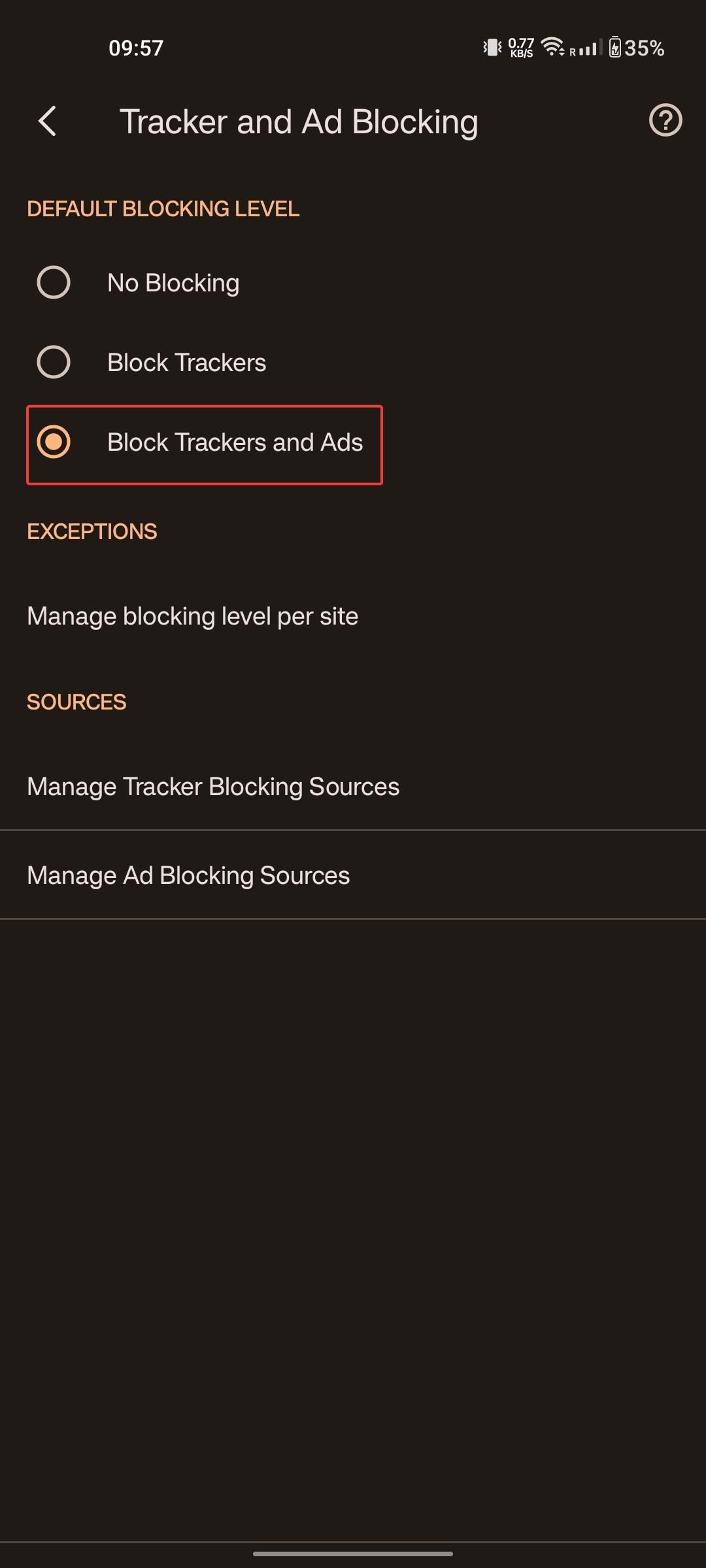
Okamžitě proměňte Vivaldi na webový prohlížeč Android s efektivní pamětí RAM
Vivaldi je již nyní velmi efektivní webový prohlížeč pro Android, ale to neznamená, že jej nemůžete udělat ještě efektivnější.
Pomocí několika vylepšení z nabídky Nastavení můžete Vivaldi proměnit v ultrarychlý webový prohlížeč, který zaručí rychlou odezvu a lepší pracovní postup.